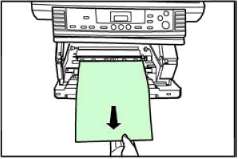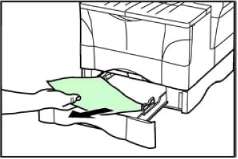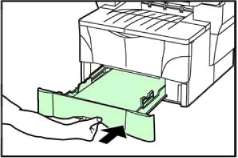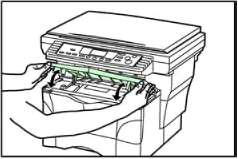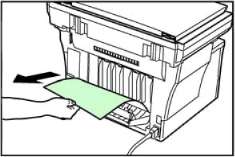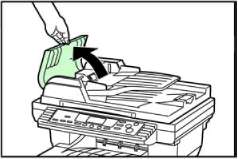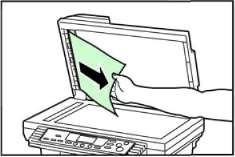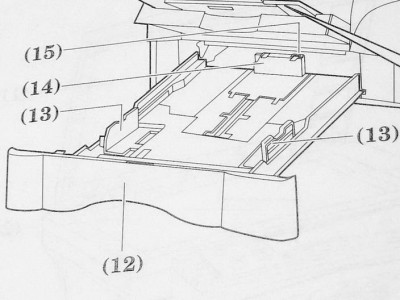Содержание
- Устранение неисправностей на Kyocera KM-1500
- Если загорелся индикатор
- Индикаторы места замятия
- Процедура устранения замятия
- Замятие бумаги в лотке подачи бумаги
- Замятие бумаги в выходной секции
- Замятие бумаги в обходном лотке подачи бумаги
- Другие проблемы
- Расшифровка кодов ошибок лазерных принтеров Kyocera FS-1020MFP/ 1025MFP/ 1030MFP/ 1120MFP/ 1125MFP/ 1220MFP и прочих моделей
- Коды ошибок принтеров и МФУ Kyocera, которые можно исправить самостоятельно
- Коды ошибок принтеров и МФУ Kyocera, которые нужно устранять в сервисном центре
Если загорелся индикатор
Если загорелся какой-либо из индикаторов на дисплее количества копий/масштаба, выполните соответствующее действие.

Код на индикаторе
«E07» появляется на индикаторе количества копий/масштаба
Формат бумаги, зарегистрированный в установке, принимаемой по умолчанию, отличается от реального формата. Проверьте формат бумаги.
Выдвиньте соответствующий лоток подачи бумаги из аппарата, а потом задвиньте его обратно, чтобы сбросить состояние ошибки.
«Е11» появляется на индикаторе количества копий/масштаба
Был выбран лоток подачи бумаги, но верхний лоток подачи отсутствует, либо установлен некорректно.
Как следует задвиньте лоток подачи в аппарат.
«Е12» появляется на индикаторе количества копий/масштаба
При выводе на печать списка или рапорта в выбранном лотке аппарата не оказалось бумаги формата Letter или А4.
Кнопкой (Paper Select) выберите лоток подачи бумаги и нажмите на кнопку (Start). Список или рапорт будет выведен на печать с использованием выбранного лотка подачи бумаги.
«Е31» появляется на индикаторе количества копий/масштаба
Количество отработанного тонера в соответствующей емкости аппарата достигло своего предела.
Обратитесь в авторизованный сервисный центр.
«Е32» появляется на индикаторе количества копий/масштаба
Тонер-картридж tk-100 не установлен в аппарат. Установите его.
«Е70» появляется на индикаторе количества копий/масштаба
Если на аппарате установлен опционный автоподатчик оригиналов, то на его входном лотке еще находятся листы оригинала.
Извлеките листы оригинала, заново уложите их на лоток подачи автоподатчика аппарата и повторите копирование.
«Е71» появляется на индикаторе количества копий/масштаба
Копировальный аппарат попытался выполнить копирование с оригиналов, которые еще не были скопированы.
Заново разместите все оригиналы на лотке подачи автоподатчика оригиналов и повторите копирование.
Код на индикаторе
«E72» появляется на индикаторе количества копий/масштаба
В автоподатчике оригиналов был размещен документ для следующего задания при выполнении копирования с комбинирование изображений 2-в-1 или 4-и-1, либо при использовании режима подборки копий.
Извлеките новый документ из автоподатчика оригиналов и уложите его снова после завершения копирования с комбинирование изображений 2-в-1 или 4-и-1, либо с использованием режима подборки копий и попробуйте повторить копирование.
«Е90» появляется на индикаторе количества копий/масштаба
Память аппарата переполнена.
Для вывода уже отсканированных оригиналов: Нажмите на кнопку (Recall %) и копирование начнется. После завершения копирования уложите в автоподатчик оригиналов те листы документа, которые еще не были скопированы и нажмите на кнопку (Start). Копирование будет продолжено.
Для запуска процесса копирования с самого начала: Нажмите на кнопку (Stop/Clear), уложите меньшее количество листов документа и попробуйте повторить копирование.
«ОР» появляется на индикаторе количества копий/масштаба
Верхняя передняя крышка или передняя крышка аппарата открыта.
Плотно прикройте соответствующую крышку аппарата.
«ОР1» появляется на индикаторе количества копий/масштаба
Открыта левая крышка автоподатчика оригиналов. Плотно прикройте левую крышку автоподатчика оригиналов.
«J» и цифра появляются на индикаторе количества копий/масштаба
Произошло замятие бумаги внутри аппарата.
Обратитесь к пункту «Если произошло замятие бумаги» и устраните замятие бумаги.
Горит индикатор отсутствия тонера
В тонер-картридже почти закончился тонер.
Некоторое время копирование еще будет возможно, но затем копировальный аппарат заблокируется. Замените на новый картридж km-1500.
Горит индикатор отсутствия тонера и на индикаторе количества копий/масштаба отображается «Еsc»
Тонер закончился полностью и при этом дальнейшее копирование невозможно.
Замените его как можно скорее.
«С» и цифра появляются на индикаторе количества копий/масштаба
Выключите, а затем снова включите сетевой выключатель аппарата. Если после этих действий индикация «С» не исчезла, запишите код, который сопровождает «С» и сообщите этот код в сервисный центр. Выключите сетевой выключатель аппарата и отключите аппарат от розетки.
«А» и цифра появляются на индикаторе количества копий/масштаба
Выключите, а затем снова включите сетевой выключатель аппарата. Если после этих действий индикация «А» не исчезла, запишите код, который сопровождает «А» и сообщите этот код в сервисный центр. Выключите сетевой выключатель аппарата и отключите аппарат от розетки.
Индикаторы места замятия
(1) Загорается документа оригиналов при замятии в автоподатчике
(2) Загорается при замятии бумаги в обходном лотке подачи бумаги или внутри аппарата.
(3) Загорается при замятии бумаги в верхнем, стандартном лотке подачи бумаги.
(4) Загорается при замятии бумаги в нижнем, опционном лотке подачи бумаги.
Заряжающий коротрон аппарата находится под высоким напряжением.
Будьте особенно осторожны при выполнении работ в области заряжающего скоротрона аппарата, т.к. в противном случае возможно поражение электрическим током.
Блок закрепления нагревается до температур.
Будьте особенно осторожны при выполнении работ в области термоблока, т.к. в противном случае возможен ожог рук.
Ни в коем случае повторно не используйте бумагу, которая была замята в аппарате.
Если бумага в процессе устранения замятия была порвана, то убедитесь в том, что все обрывки бумаги были извлечены из аппарата. В противном случае при дальнейшей эксплуатации аппарата возможно продолжение замятий бумаги в аппарате.
После удаления из аппарата всей замятой бумаги начинается процесс разогрева аппарата. Индикация замятия бумаги исчезнет и аппарат вернется к тем параметрам копирования, в которых он находился перед замятием бумаги.
Процедура устранения замятия
Перед выполнением процедуры устранения замятия внутри аппарата уберите все готовые копии с выходного лотка аппарата.
Откройте верхнюю переднюю крышку аппарата.
Откройте переднюю крышку аппарата.
Извлеките из аппарата формирования изображения.
Если виден передний край замятого листа, вытяните его из аппарата.
Если листа бумаги совсем не видно, выполните процедуру «Замятие бумаги в лотке подачи бумаги».
Если копия выводилась на задний выходной лоток и при этом листа бумаги совсем не видно, выполните процедуру «Замятие бумаги в выходной секции».
Установите блок формирования изображения в аппарат, установив выступы блока в направляющие, находящиеся внутри по обеим сторонам аппарата, а затем задвиньте блок формирования изображения внутрь аппарата до упора.
Закройте переднюю крышку.
Закройте верхнюю переднюю крышку.
Замятие бумаги в лотке подачи бумаги
Аккуратно выдвиньте из аппарата лоток подачи бумаги, который Вы использовали при копировании.
Откройте и снова закройте верхнюю переднюю крышку аппарата. При этом погаснет индикация замятия.
Извлеките из аппарата замятую бумагу.
При замятии бумаги в нижнем опционном лотке подачи процедура устранения замятия идентична процедуре устранения замятия бумаги в верхнем стандартном лотке подачи.
Аккуратно задвиньте лоток подачи бумаги до упора обратно в аппарат.
Замятие бумаги в выходной секции
Откиньте задний выходной лоток для копий, выходящих изображением вверх.
Откройте и снова закройте верхнюю переднюю крышку аппарата. При этом погаснет индикация замятия.
Извлеките из аппарата замятую бумагу.
Блок закрепления аппарата при работе нагревается до весьма высоких температур.
Будьте особенно осторожны при выполнении работ в области термоблока, т.к. в противном случае возможен ожог рук.
Закройте задний выходной лоток для копий, выходящих изображением вверх.
Замятие бумаги в обходном лотке подачи бумаги
Извлеките из обходного лотка подачи все оставшиеся листы бумаги.
Замятие документа в опционном автоподатчике оригиналов
Извлеките из входного лотка оригиналов автоподатчика все оставшиеся листы документа.
Откройте и снова закройте верхнюю переднюю крышку аппарата. При этом погаснет индикация замятия.
Снова уложите листы бумаги в обходной лоток подачи.
Извлеките замятый лист документа.
Если замятый лист удерживается роликами, либо просто его сложно извлечь, перейдите к следующему шагу.
Извлеките замятый лист документа.
Опустите вниз автоподатчик оригиналов.
Снова уложите документ на входной лоток оригиналов автоподатчика.
Другие проблемы
При возникновении проблем с аппаратом проверьте приведенные ниже места аппарата и при необходимости выполните соответствующие действия. Если проблема не была устранена, обратитесь в авторизованный сервисный центр.
Не загорается панель управления при включении сетевого выключателя.
Провод питания аппарата подключен к розетке?
Подключите провод питания аппарата к розетке.
Копии не выходят после нажатия на кнопку (Start).
Отображается на дисплее панели аппарата код ошибки?
Выясните тип ошибки и выполните соответствующее действие.
На копиях отсутствует изображение.
Оригинал правильно размещен в аппарате?
При размещении оригинала на стекле экспонирования уложите его изображением вниз.
При размещении документа в опционном автоподатчике оригиналов уложите его изображением вверх.
Изображение копий слишком светлое.
Выбран режим автоматического экспонирования?
Для изменения яркости всего изображения копии выполните процедуру «Регулировка автоэкспонирования».
Выбран режим Фото, Текст/Фото или Текст?
Выберите нужную яркость изображения копии кнопками управления яркостью копии.
Для изменения яркости всего изображения копии выполните процедуру регулировки яркости для соответствующего режима.
Выбран режим экономии тонера?
Выберите любой другой режим копирования, отличный от режима экономии тонера.
Индикатор отсутствия тонера горит?
Бумага для копирования влажная?
Замените бумагу для копирования на другую.
Изображение копий слишком темное.
Выбран режим автоматического экспонирования?
Для изменения яркости всего изображения копии выполните процедуру «Регулировка автоэкспонирования».
Выбран режим Фото, Текст/Фото или Текст?
Выберите нужную яркость изображения копии кнопками управления яркостью копии.
Для изменения яркости всего изображения копии выполните процедуру регулировки яркости для соответствующего режима.
Грязь на копиях.
Есть загрязнения на крышке стекла экспонирования или на опционном автоподатчике оригиналов?
Вычистите крышку стекла экспонирования или опционный автоподатчик оригиналов.
Извлеките из аппарата блок формирования изображения и вычистите заряжающий скоротрон.
На копиях появились черные или белые полосы.
Очиститель заряжающего скоротрона находится в исходном положении (помечено как «CLEANER HOME POSITION»)?
Извлеките из аппарата блок формирования изображения и переместите очиститель заряжающего скоротрона в исходное положение.
При использовании автоподатчика оригиналов есть загрязнения на стекле экспонирования автоподатчика оригиналов?
Вычистите стекло экспонирования автоподатчика оригиналов.
Изображение копии имеет перекос.
Оригинал правильно размещен в аппарате?
При размещении оригинала на стекле экспонирования сориентируйте оригинал относительно левого дальнего угла стекла экспонирования.
При размещении документа в опционном автоподатчике оригиналов перед размещением в нем оригинала установите правильно направляющие оригинала.
Индикатор отсутствия тонера не гаснет даже при замене.
Вы достаточно хорошо взболтали тонер перед установкой?
Несколько раз как следует потрясите его перед установкой в аппарат.
Источник
Расшифровка кодов ошибок лазерных принтеров Kyocera FS-1020MFP/ 1025MFP/ 1030MFP/ 1120MFP/ 1125MFP/ 1220MFP и прочих моделей
Японская компания Kyocera производит высококачественные лазерные принтеры и МФУ для офисной печати. Их продукция одна из самых востребованных на сегодняшний день. Ведь печатающие устройства Kyocera характеризуются высокой надежностью, износостойкостью и большим сроком эксплуатации. Однако даже их изделия не являются вечными. Со временем принтеры Kyocera начинают сбоить.
К счастью, оргтехника Kyocera оснащена системой самодиагностики (так же, как и струйные принтеры Canon). Поэтому, в случае возникновения проблемы, устройство самостоятельно выявит уязвимое место и сообщит Вам об этом миганием соответствующего индикатора на панели управления либо кодом ошибки, выведенным на дисплей принтера.
Если Вы не являетесь мастером по обслуживанию принтеров и МФУ Kyocera, то, чтобы понять, о чем сообщает печатающее устройство, Вам потребуется расшифровать указанный им код. Для этого мы добавили в статью таблицу кодов ошибок лазерных принтеров Kyocera серии FS и не только.
Коды ошибок принтеров и МФУ Kyocera, которые можно исправить самостоятельно
Код ошибки
Значение ошибки
Решение проблемы
E-0001 (E1)
Поврежден чип картриджа либо установлен неоригинальный картридж.
Замените установленный картридж оригинальной версией изделия. Если хотите сэкономить, тогда купите и установите новый чип на картридж или перепрошейте принтер Kyocera. Однако предварительно не помешает попробовать сбросить ошибку соответствующей комбинацией клавиш (как это сделать, читайте в статье «Сброс ошибки установки неоригинального картриджа в принтерах Kyocera»).
E-0002 (E2)
Регион использования картриджа и принтера не совпадают.
Замените чип или прошейте принтер Kyocera.
E-0003 (E3)
Заполнена память принтера или МФУ Kyocera.
Отпечатайте ранее отсканированные листы или очистите очередь печати нажатием кнопки Стоп/Сброс (ранее отсканированные листы также удалятся из памяти принтера, даже если они еще не были распечатаны).
E-0007 (E7)
Тонер-картридж Kyocera израсходовал ресурс красящего вещества.
Замените или заправьте картридж Kyocera (если используете совместимый или перезаправленный расходник, то после установки его в принтер не забудьте сбросить ошибку зажатием на 3-5 секунды кнопок [Ок] и [Сброс/Стоп]).
E-0008 (E8)
Открыта крышка принтера либо не работает датчик закрытия крышек устройства.
Откройте и еще раз закройте переднюю и заднюю крышку принтера. Во время закрытия Вы должны услышать характерный щелчок. Если не помогло, то причина в неисправности датчика.
E-0009 (E9)
Лоток приема бумаги полон.
Уберите все отпечатанные листы бумаги из выходящего лотка. Чтобы возобновить печать, нажмите кнопку [Старт].
E-0012 (E12)
Ошибка памяти принтера Kyocera.
Попробуйте уменьшить разрешение печати. Скорее всего, формат создаваемого отпечатка не соответствует возможностям принтера.
E-0014 (E14)
Установлен неверный формат бумаги (неподдерживаемый принтером Kyocera).
Поменяйте бумагу на поддерживаемую принтером либо смените ее формат в настройках печати. Попробуйте обновить программное обеспечение. Возможно, это расширит поддерживаемые принтером Kyocera форматы.
E-0015 (E15)
Устройство не подключено к электрической сети либо на компьютере нет (не работает) драйвера принтера Kyocera.
Проверьте подключение печатающего аппарата к электрической сети, а также целостность кабеля. Если ошибка не исчезает, скачайте драйвер принтера Kyocera и установите его на компьютер.
E-0017 (E17)
Ошибка передачи данных.
Проверьте подключение принтера к компьютеру. Кабель не должен быть длиннее 5 метров, а также обязан поддерживать стандарт USB 2.0. Кроме того, переустановите драйвер принтера и утилиту Kyocera Client Tool.
E-0018 (E18)
Очередь печати заполнена.
Очистите очередь печати нажатием кнопки [Сброс] либо через драйвер принтера.
E-0019 (E19)
Неверный формат печати.
Отмените печать нажатием кнопки [Стоп/Сброс]. Выберите в настройках принтера соответствующий режим печати, а также установите в лоток поддерживаемый принтером формат бумаги.
J-0000 (jam0000)
Замятие бумаги за задней крышкой.
Откройте крышку и извлеките бумагу. Проверьте надежность крепления бумаги в лотке, а также принтер на наличие посторонних предметов. Еще причина может быть в пружине выходного флажка. Если она растянулась, то может плохо работать фиксатор. Также проблема может быть из-за печки, сделайте ее ревизию, переборку и смазку.
J-0501 (jam0501)
Бумага застряла в принтере Kyocera
Извлеките замятую бумагу. Проверьте надежность установки бумаги во входной лоток. Проверьте целостность роликов протяжки бумаги, а также принтер на наличие посторонних предметов. Если не помогло, стоит внимательно осмотреть ребра на направляющей пластине. На них могут образоваться сколы, трещины и заусенцы. Их можно слегка подчистить наждачной бумагой (нулевкой).
J-0511 (jam0511)
Принтер Kyocera замял бумагу.
Извлеките замятую бумагу и повторите печать. Если проблема не исчезла, несите принтер в сервис. Скорее всего, изношен ролик протяжки бумаги.
C7990
Бункер драм-картриджа (блока фотобарабана) заполнен отработанным тонером либо неисправен счетчик отработки красящего вещества. Еще проблема может быть в главной плате PWB.
Осуществите чистку драм-картриджа (блока фотобарабана). Если проблема в датчике или плате, то нужно отнести принтер в СЦ на диагностику.
F248
Ошибка обработки отпечатываемого материала.
Перезагрузите принтер. Уберите неподдерживаемые спецсимволы из отпечатка. Обновите ПО принтера Kyocera. Смените режим работы принтера с PDL на GDI (Пуск -> Принтеры -> Свойства -> Параметры устройства).
PF
Отсутствует бумага в лотке подачи.
Загрузите листы бумаги во входной лоток. Если принтер по-прежнему не печатает, значит нужно искать проблему в чем-то другом.
1101
Ошибка сканирования через сеть из-за неправильного имени SMTP сервера.
Пропишите DNS-адреса помимо прочих настроек печати по сети.
1102
Некорректная настройка сканера для работы через сеть
Зайдите в Web-панель управления принтером (нужно в адресную строку браузера ввести iP принтера Kyocera). Далее в зависимости от модели введите логин и пароль (Admin/Admin или просто admin00 без логина). Далее следуйте инструкции:
- Откройте вкладку «Сканер» и установите настройки по умолчанию;
- Перейдите на вкладку «Основные», выберите адресную книгу и нажмите добавить контакт;
- В открывшемся окне найдите блок SMB и введите: имя хоста = имя компьютера или его iP-адрес, путь = название сетевой папки (если не расшарена, то вместе с ИП-адресом), имя пользователя = user или domainuser (в зависимости от типа профиля), пароль = пароль.
Логин и пароль нужны обязательно, если их нет, то следует создать.
2101
Ошибка передачи данных при сканировании через сеть.
Правильно настройте параметры (как для ошибки 1102), только предварительно отключите на ПК антивирус и брандмауэр.
Если Вы испытали все способы, но не смогли убрать ошибку, то следует нести печатающее устройство в сервисный центр. Кроме того, есть ряд ошибок (высвечиваемых на дисплее принтера), которые нельзя устранить в домашних условиях. Соответствующие коды ошибок принтеров Kyocera представляем в очередной таблице.
Коды ошибок принтеров и МФУ Kyocera, которые нужно устранять в сервисном центре
Код ошибки
Значение ошибки
Решение проблемы
0030
Неисправность платы управления факсом принтера.
0100
Неисправность платы управления или флеш-памяти принтера.
0120
Ошибка чтения mac-адреса из-за неисправности флеш-памяти принтера.
0190
Неисправность платы управления или флеш-памяти принтера.
0630
Неисправность платы управления принтера.
1020
Неисправность мотора, привода или отсутствие контакта.
Разборка принтера и замена изношенных частей. Проверка надежности подключений, замена разорванных (прогоревших) кабелей. Ремонт или замена привода мотора.
1040
Неисправность мотора, привода или отсутствие контакта.
Разборка принтера и замена изношенных частей. Проверка надежности подключений, замена разорванных (прогоревших) кабелей. Ремонт или замена привода мотора.
2000
Неисправность главной платы управления, соединительного кабеля или привода принтера.
Проверить ремни, шестерни и ролики привода. Смазать или заменить, если есть дефекты. Заменить привод или главную плату.
3100 (C3100)
Неисправность главной платы, привода сканера, датчика положения или нарушение целостности соединений.
Проверить наличие разрывов и отсутствия контакта. Смазать или заменить изношенные элементы привода. Заменить привод, главную плату, датчик или соединительный кабель. Если Вам повезло, то возможно забыли отключить фиксатор блока сканера.
3101
Сетевой кабель не подсоединен, или нарушена работа концентратора. Еще может быть из-за наличия вирусов в системе или неправильно заданным параметрам сервера SMTP.
Проверить соединения, правильно настроить параметры сети.
3300
Неисправность главной платы, датчика CIS или соединительного кабеля.
Проверить контакты, заменить плату или датчик.
3500
Неисправность главной платы или нарушение соединения контактов.
Проверить контакты, заменить плату.
4000 (C4000)
Неисправность главной платы, привода сканера или нарушение соединений. Однако чаще всего ошибка лазера.
Проверить контакты, заменить плату или привод блока сканера. Почистить лазер, смазать ось полигон-мотора, либо полностью заменить блок лазера.
4200
Неисправность главной платы, блока сканера или датчика BD.
Отключить питание принтера на 30 минут. Если не помогло, то следует заменить привод сканера или главную плату принтера.
6000 (С6000)
Неисправность главной платы, термостата, печки или нарушение соединения контактов.
Проверить и поправить контакты. Заменить фьюзер. Ремонт или замена печки, термодатчика, термопредохранителя и т.д.
6020
Сгорание термистора или главной платы.
Замена термистора или главной платы.
6030
Неисправность главной платы, термостата или термистора. Возможно, причина в отсутствии контакта.
Проверить соединения. Заменить плату, термостат или термистор.
6400
Неисправность главной платы, отсутствие питания или контакта.
Заменить плату или источник питания.
F000
Неисправность главной платы или отсутствие контакта.
Проверить соединение ремня безопасности. Заменить ремень или плату управления.
F020
Неисправность элементов памяти принтера.
Перезагрузить принтер. Если ошибка не устранилась – заменить плату управления.
F040
Неисправность главной платы принтера.
Перезагрузить принтер. Если ошибка не устранилась – заменить плату управления.
F05D
Неисправность главной платы. Сбой программного оборудования привода. Проблемы с прошивкой принтера Kyocera.
Перезагрузить принтер. Если ошибка не устранилась – заменить плату управления. Перепрошить принтер Kyocera.
F245 F246 F247 F375
Принтер Kyocera заблокирован из-за проблемы, вызванной отказом источника питания.
Нужно перепрошить принтер специальной сервисной микропрограммой.
Обратите внимание: Если у печатающего устройства нет дисплея, то определить проблему можно по светодиодным индикаторам, встроенным в панель управления принтером. Например, у Kyocera Ecosys P2135D нужно сосчитать количество миганий индикаторов красного цвета и таким образом определить число, указывающее на ту или иную ошибку. В свою очередь, у модели Kyocera FS-1040 все зависит от темпа мигания светодиода с надписью «Внимание!» («Attention!»):
- Мигает медленно – указывает на отсутствие бумаги в лотке или тонера в картридже.
- Мигает быстро – оповещает о проблеме с памятью устройства, переполненном лотке или замятии бумаги, а также об использовании неоригинальных расходных материалов.
- Горит постоянно – говорит о проблемах с картриджем или фотобарабаном либо указывает на открытые крышки принтера.
Чтобы потребитель мог наверняка определить проблему, рекомендуем использовать утилиту Kyocera Client Tool, которая идет в комплекте с драйверами принтера.
Источник
Adblock
detector
Модератор: vetal
sergey1986 » Пт окт 23, 2015 8:22 pm
СТРОНЦИЙ писал(а):муфта регистрации,точнее с соленоидом этой муфты. На обратной его стороне наклеен поролончик (или типа того) со временем он становится липким и он прилипает. Его нужно счистить, а для верности это место заклеить скотчем. Кстати J40 из за того же соленоида, лист не проходит вовремя регистрацию и аппарат фиксирует ошибку. Е07
муфта это вот это…..подскажите что дальше делать?
-
sergey1986
- Заправщик
-
- Персональный альбом
Andreyak777 » Пт окт 23, 2015 8:55 pm
То, что другие люди говорят обо мне, никак не характеризует меня. Зато отлично характеризует их.
-
Andreyak777
- Избран тонером
-
sergey1986 » Пт окт 23, 2015 10:23 pm
Andreyak777 писал(а):соленоид муфты вам говорят))) а не сама муфта, муфту положите на место, соленоид берите в руки и отклеивайте что вам говорили уже
блин затупил)сори
-
sergey1986
- Заправщик
-
- Персональный альбом
-
-
Kyocera FS-1120d индикатор “Нет бумаги”
vs-dos в форуме Принтеры, МФУ, факсы, копиры формата A4
- 11
- 15092
СТРОНЦИЙ
Вт ноя 02, 2021 2:24 pm
-
Kyocera FS-1120d индикатор “Нет бумаги”
-
-
[SCANNER ERROR] Lamp Error Kyocera FS-1016
мастерчип в форуме Принтеры, МФУ, факсы, копиры формата A4
- 3
- 6622
Усатый Полосатый
Вс окт 28, 2018 11:08 pm
-
[SCANNER ERROR] Lamp Error Kyocera FS-1016
-
-
Kyocera 1035 “бледная” печать
srMax в форуме Принтеры, МФУ, факсы, копиры формата A4
- 2
- 13913
srMax
Пт янв 23, 2015 2:49 pm
-
Kyocera 1035 “бледная” печать
-
-
Taskalfa 180 ошибка “Е” и “Встряхните картр. с тонером”
manik.76 в форуме Принтеры, МФУ, копиры формата A3
- 3
- 9602
dviz
Пн фев 20, 2017 1:35 pm
-
Taskalfa 180 ошибка “Е” и “Встряхните картр. с тонером”
-
-
Стирание вала ведущей шестерни в “печке” Kyocera M2035dn
Грецкий орех в форуме Принтеры, МФУ, факсы, копиры формата A4
- 12
- 3416
СТРОНЦИЙ
Пн дек 13, 2021 3:35 pm
-
Стирание вала ведущей шестерни в “печке” Kyocera M2035dn
Вернуться в Принтеры, МФУ, факсы, копиры формата A4
Кто сейчас на форуме
Сейчас этот форум просматривают: нет зарегистрированных пользователей и гости: 50
Копир KYOCERA MITA km-1500 — ошибка J11
Постоянно возникает ошибка J11, вытаскиванием лотка с бумагой
ксерокс приходит в рабочее состояние. Как быть?
- ProtectorA
- новичок
- Сообщения: 4
- Зарегистрирован: 13:07 — 22.09.06
- Откуда: Саратов
- Баллы репутации: 0
самсеберемонтник » 21:52 — 25.09.06
ролик протер?
Ремонт, заправка оргтехники в Москве по выходным и после 19-00 по будням недорого. Приём заявки с контактным телефоном по E-mail или в личку.
- самсеберемонтник
- Консультант
- Сообщения: 1102
- Зарегистрирован: 18:49 — 07.10.05
- Откуда: Москва
- Баллы репутации: 0
Loud`a » 09:57 — 17.04.09
Во-во у меня такая же тема-протёрла ролик, всё равно нифига не работает..
- Loud`a
Киянк » 14:17 — 17.04.09
На нижнем лотке, растяните пружины, но тока не площадки тормозной…
- Киянк
- ученик
- Сообщения: 292
- Зарегистрирован: 14:09 — 20.05.08
- Откуда: Украина
- Баллы репутации: 0
liquidboy » 10:04 — 22.04.09
Уточните пожалуйста, какие именно?
- Вложения
-
- liquidboy
- новичок
- Сообщения: 8
- Зарегистрирован: 08:47 — 30.03.07
- Откуда: Владимир
- Баллы репутации: 0
-
- ICQ
Киянк » 11:16 — 22.04.09
А та, что бумагу подымает, пластмассовая площадка, под ней с каждого края большие пружины. На вашей фотке не обозначена позиция… Но вы их увидите… [/img]
- Киянк
- ученик
- Сообщения: 292
- Зарегистрирован: 14:09 — 20.05.08
- Откуда: Украина
- Баллы репутации: 0
liquidboy » 09:52 — 23.04.09
Попробовал. Лучше не стало, стало даже хуже! Теперь J11 стал появляться в 3 раза чаще (то есть почти всегда), и с верхнего лотка стало забираться реже — J40 выскакивает.
Бумагу теперь применяем хорошую (не черновики)
- liquidboy
- новичок
- Сообщения: 8
- Зарегистрирован: 08:47 — 30.03.07
- Откуда: Владимир
- Баллы репутации: 0
-
- ICQ
Киянк » 15:51 — 23.04.09
Если вы пружинки растягивали тормозной площадки, то будет такое… Если вы растягивали не тормозной площадки и не помогает, то сделайте это, что написано в этой цитате:
«В преобладающем большинстве случаев проблема связана с проскальзыванием пружин сжатия муфты подачи бумаги и муфты ролика регистрации. Производитель обильно обрабатывает трущиеся поверхности внутри муфты смазкой, что приводит к проскальзыванию пружин в момент скручивания. В свою очередь, это приводит к плохой подачи бумаги, замятиям и уменьшению ресурса работы роликов.
Лечится разборкой обеих муфт с последующей тщательной очисткой изопропиловым спиртом всех деталей от смазки.» Так же по рекомендовал бы датчики проверить и почистить. И огласите пробег аппарата?
- Киянк
- ученик
- Сообщения: 292
- Зарегистрирован: 14:09 — 20.05.08
- Откуда: Украина
- Баллы репутации: 0
Вернуться в KYOCERA
Кто сейчас на конференции
Сейчас этот форум просматривают: нет зарегистрированных пользователей и гости: 0
Японская компания Kyocera производит высококачественные лазерные принтеры и МФУ для офисной печати. Их продукция одна из самых востребованных на сегодняшний день. Ведь печатающие устройства Kyocera характеризуются высокой надежностью, износостойкостью и большим сроком эксплуатации. Однако даже их изделия не являются вечными. Со временем принтеры Kyocera начинают сбоить.
К счастью, оргтехника Kyocera оснащена системой самодиагностики (так же, как и струйные принтеры Canon). Поэтому, в случае возникновения проблемы, устройство самостоятельно выявит уязвимое место и сообщит Вам об этом миганием соответствующего индикатора на панели управления либо кодом ошибки, выведенным на дисплей принтера.
Если Вы не являетесь мастером по обслуживанию принтеров и МФУ Kyocera, то, чтобы понять, о чем сообщает печатающее устройство, Вам потребуется расшифровать указанный им код. Для этого мы добавили в статью таблицу кодов ошибок лазерных принтеров Kyocera серии FS и не только.
|
Код ошибки |
Значение ошибки |
Решение проблемы |
|
E-0001 (E1) |
Поврежден чип картриджа либо установлен неоригинальный картридж. |
Замените установленный картридж оригинальной версией изделия. Если хотите сэкономить, тогда купите и установите новый чип на картридж или перепрошейте принтер Kyocera. Однако предварительно не помешает попробовать сбросить ошибку соответствующей комбинацией клавиш (как это сделать, читайте в статье «Сброс ошибки установки неоригинального картриджа в принтерах Kyocera»). |
|
E-0002 (E2) |
Регион использования картриджа и принтера не совпадают. |
Замените чип или прошейте принтер Kyocera. |
|
E-0003 (E3) |
Заполнена память принтера или МФУ Kyocera. |
Отпечатайте ранее отсканированные листы или очистите очередь печати нажатием кнопки Стоп/Сброс (ранее отсканированные листы также удалятся из памяти принтера, даже если они еще не были распечатаны). |
|
E-0007 (E7) |
Тонер-картридж Kyocera израсходовал ресурс красящего вещества. |
Замените или заправьте картридж Kyocera (если используете совместимый или перезаправленный расходник, то после установки его в принтер не забудьте сбросить ошибку зажатием на 3-5 секунды кнопок [Ок] и [Сброс/Стоп]). |
|
E-0008 (E8) |
Открыта крышка принтера либо не работает датчик закрытия крышек устройства. |
Откройте и еще раз закройте переднюю и заднюю крышку принтера. Во время закрытия Вы должны услышать характерный щелчок. Если не помогло, то причина в неисправности датчика. |
|
E-0009 (E9) |
Лоток приема бумаги полон. |
Уберите все отпечатанные листы бумаги из выходящего лотка. Чтобы возобновить печать, нажмите кнопку [Старт]. |
|
E-0012 (E12) |
Ошибка памяти принтера Kyocera. |
Попробуйте уменьшить разрешение печати. Скорее всего, формат создаваемого отпечатка не соответствует возможностям принтера. |
|
E-0014 (E14) |
Установлен неверный формат бумаги (неподдерживаемый принтером Kyocera). |
Поменяйте бумагу на поддерживаемую принтером либо смените ее формат в настройках печати. Попробуйте обновить программное обеспечение. Возможно, это расширит поддерживаемые принтером Kyocera форматы. |
|
E-0015 (E15) |
Устройство не подключено к электрической сети либо на компьютере нет (не работает) драйвера принтера Kyocera. |
Проверьте подключение печатающего аппарата к электрической сети, а также целостность кабеля. Если ошибка не исчезает, скачайте драйвер принтера Kyocera и установите его на компьютер. |
|
E-0017 (E17) |
Ошибка передачи данных. |
Проверьте подключение принтера к компьютеру. Кабель не должен быть длиннее 5 метров, а также обязан поддерживать стандарт USB 2.0. Кроме того, переустановите драйвер принтера и утилиту Kyocera Client Tool. |
|
E-0018 (E18) |
Очередь печати заполнена. |
Очистите очередь печати нажатием кнопки [Сброс] либо через драйвер принтера. |
|
E-0019 (E19) |
Неверный формат печати. |
Отмените печать нажатием кнопки [Стоп/Сброс]. Выберите в настройках принтера соответствующий режим печати, а также установите в лоток поддерживаемый принтером формат бумаги. |
|
J-0000 (jam0000) |
Замятие бумаги за задней крышкой. |
Откройте крышку и извлеките бумагу. Проверьте надежность крепления бумаги в лотке, а также принтер на наличие посторонних предметов. Еще причина может быть в пружине выходного флажка. Если она растянулась, то может плохо работать фиксатор. Также проблема может быть из-за печки, сделайте ее ревизию, переборку и смазку. |
|
J-0501 (jam0501) |
Бумага застряла в принтере Kyocera |
Извлеките замятую бумагу. Проверьте надежность установки бумаги во входной лоток. Проверьте целостность роликов протяжки бумаги, а также принтер на наличие посторонних предметов. Если не помогло, стоит внимательно осмотреть ребра на направляющей пластине. На них могут образоваться сколы, трещины и заусенцы. Их можно слегка подчистить наждачной бумагой (нулевкой). |
|
J-0511 (jam0511) |
Принтер Kyocera замял бумагу. |
Извлеките замятую бумагу и повторите печать. Если проблема не исчезла, несите принтер в сервис. Скорее всего, изношен ролик протяжки бумаги. |
|
C7990 |
Бункер драм-картриджа (блока фотобарабана) заполнен отработанным тонером либо неисправен счетчик отработки красящего вещества. Еще проблема может быть в главной плате PWB. |
Осуществите чистку драм-картриджа (блока фотобарабана). Если проблема в датчике или плате, то нужно отнести принтер в СЦ на диагностику. |
|
F248 |
Ошибка обработки отпечатываемого материала. |
Перезагрузите принтер. Уберите неподдерживаемые спецсимволы из отпечатка. Обновите ПО принтера Kyocera. Смените режим работы принтера с PDL на GDI (Пуск -> Принтеры -> Свойства -> Параметры устройства). |
|
PF |
Отсутствует бумага в лотке подачи. |
Загрузите листы бумаги во входной лоток. Если принтер по-прежнему не печатает, значит нужно искать проблему в чем-то другом. |
|
1101 |
Ошибка сканирования через сеть из-за неправильного имени SMTP сервера. |
Пропишите DNS-адреса помимо прочих настроек печати по сети. |
|
1102 |
Некорректная настройка сканера для работы через сеть |
Зайдите в Web-панель управления принтером (нужно в адресную строку браузера ввести iP принтера Kyocera). Далее в зависимости от модели введите логин и пароль (Admin/Admin или просто admin00 без логина). Далее следуйте инструкции:
Логин и пароль нужны обязательно, если их нет, то следует создать. |
|
2101 |
Ошибка передачи данных при сканировании через сеть. |
Правильно настройте параметры (как для ошибки 1102), только предварительно отключите на ПК антивирус и брандмауэр. |
Если Вы испытали все способы, но не смогли убрать ошибку, то следует нести печатающее устройство в сервисный центр. Кроме того, есть ряд ошибок (высвечиваемых на дисплее принтера), которые нельзя устранить в домашних условиях. Соответствующие коды ошибок принтеров Kyocera представляем в очередной таблице.
Коды ошибок принтеров и МФУ Kyocera, которые нужно устранять в сервисном центре
|
Код ошибки |
Значение ошибки |
Решение проблемы |
|
0030 |
Неисправность платы управления факсом принтера. |
Замена платы. |
|
0100 |
Неисправность платы управления или флеш-памяти принтера. |
Замена платы. |
|
0120 |
Ошибка чтения mac-адреса из-за неисправности флеш-памяти принтера. |
Замена платы. |
|
0190 |
Неисправность платы управления или флеш-памяти принтера. |
Замена платы. |
|
0630 |
Неисправность платы управления принтера. |
Замена платы. |
|
1020 |
Неисправность мотора, привода или отсутствие контакта. |
Разборка принтера и замена изношенных частей. Проверка надежности подключений, замена разорванных (прогоревших) кабелей. Ремонт или замена привода мотора. |
|
1040 |
Неисправность мотора, привода или отсутствие контакта. |
Разборка принтера и замена изношенных частей. Проверка надежности подключений, замена разорванных (прогоревших) кабелей. Ремонт или замена привода мотора. |
|
2000 |
Неисправность главной платы управления, соединительного кабеля или привода принтера. |
Проверить ремни, шестерни и ролики привода. Смазать или заменить, если есть дефекты. Заменить привод или главную плату. |
|
3100 (C3100) |
Неисправность главной платы, привода сканера, датчика положения или нарушение целостности соединений. |
Проверить наличие разрывов и отсутствия контакта. Смазать или заменить изношенные элементы привода. Заменить привод, главную плату, датчик или соединительный кабель. Если Вам повезло, то возможно забыли отключить фиксатор блока сканера. |
|
3101 |
Сетевой кабель не подсоединен, или нарушена работа концентратора. Еще может быть из-за наличия вирусов в системе или неправильно заданным параметрам сервера SMTP. |
Проверить соединения, правильно настроить параметры сети. |
|
3300 |
Неисправность главной платы, датчика CIS или соединительного кабеля. |
Проверить контакты, заменить плату или датчик. |
|
3500 |
Неисправность главной платы или нарушение соединения контактов. |
Проверить контакты, заменить плату. |
|
4000 (C4000) |
Неисправность главной платы, привода сканера или нарушение соединений. Однако чаще всего ошибка лазера. |
Проверить контакты, заменить плату или привод блока сканера. Почистить лазер, смазать ось полигон-мотора, либо полностью заменить блок лазера. |
|
4200 |
Неисправность главной платы, блока сканера или датчика BD. |
Отключить питание принтера на 30 минут. Если не помогло, то следует заменить привод сканера или главную плату принтера. |
|
6000 (С6000) |
Неисправность главной платы, термостата, печки или нарушение соединения контактов. |
Проверить и поправить контакты. Заменить фьюзер. Ремонт или замена печки, термодатчика, термопредохранителя и т.д. |
|
6020 |
Сгорание термистора или главной платы. |
Замена термистора или главной платы. |
|
6030 |
Неисправность главной платы, термостата или термистора. Возможно, причина в отсутствии контакта. |
Проверить соединения. Заменить плату, термостат или термистор. |
|
6400 |
Неисправность главной платы, отсутствие питания или контакта. |
Заменить плату или источник питания. |
|
F000 |
Неисправность главной платы или отсутствие контакта. |
Проверить соединение ремня безопасности. Заменить ремень или плату управления. |
|
F020 |
Неисправность элементов памяти принтера. |
Перезагрузить принтер. Если ошибка не устранилась – заменить плату управления. |
|
F040 |
Неисправность главной платы принтера. |
Перезагрузить принтер. Если ошибка не устранилась – заменить плату управления. |
|
F05D |
Неисправность главной платы. Сбой программного оборудования привода. Проблемы с прошивкой принтера Kyocera. |
Перезагрузить принтер. Если ошибка не устранилась – заменить плату управления. Перепрошить принтер Kyocera. |
|
F245 F246 F247 F375 |
Принтер Kyocera заблокирован из-за проблемы, вызванной отказом источника питания. |
Нужно перепрошить принтер специальной сервисной микропрограммой. |
Обратите внимание: Если у печатающего устройства нет дисплея, то определить проблему можно по светодиодным индикаторам, встроенным в панель управления принтером. Например, у Kyocera Ecosys P2135D нужно сосчитать количество миганий индикаторов красного цвета и таким образом определить число, указывающее на ту или иную ошибку. В свою очередь, у модели Kyocera FS-1040 все зависит от темпа мигания светодиода с надписью «Внимание!» («Attention!»):
- Мигает медленно – указывает на отсутствие бумаги в лотке или тонера в картридже.
- Мигает быстро – оповещает о проблеме с памятью устройства, переполненном лотке или замятии бумаги, а также об использовании неоригинальных расходных материалов.
- Горит постоянно – говорит о проблемах с картриджем или фотобарабаном либо указывает на открытые крышки принтера.
Чтобы потребитель мог наверняка определить проблему, рекомендуем использовать утилиту Kyocera Client Tool, которая идет в комплекте с драйверами принтера.
Ваше Имя:
Ваш вопрос:
Внимание: HTML не поддерживается! Используйте обычный текст.
Оценка:
Плохо
Хорошо
Введите код, указанный на картинке:

• Индикатор [Внимание] на панели управления горит или мигает.
• На дисплее сообщений панели управления аппарата появилось сообщение об ошибке.
Если индикатор [Внимание] горит или мигает и на дисплее сообщений панели управления аппарата появилось сообщение об ошибке, проверьте KYOCERA Client Tool или Монитор состояния.
ПРИМЕЧАНИЕ Если индикаторы постоянно горят и мигают не так, как описано выше, вероятно, произошла ошибка службы. Выключите питание, отсоедините шнур питания и вставьте его обратно, после чего включите питание. Это может помочь сбросить ошибку. Если ошибка не исчезает, свяжитесь со своим представителем сервисной службы (тел. в Минске +375 17 291-28-24)
Ниже описаны неполадки, которые не могут быть устранены пользователем
|
Дисплей сообщений |
Описание |
Меры устранения |
|
Бункер отраб тонера перепол. или не уст. |
Бункер для отработанного тонера установлен неправильно |
Установите Бункер для отработанного тонера должным образом |
|
Бункер для отработанного тонера заполнен |
Замените бункер отработанного тонера |
|
|
Встряхните картр. с тонером |
Тонер слежался |
Откройте переднюю крышку аппарата и вытяните контейнер с тонером. Сильно встряхните контейнер с тонером и установите его на место |
|
Вызовите сервисный персонал. |
В аппарате произошла ошибка |
Обратите внимание на код ошибки, отображаемый в дисплее сообщений, и свяжитесь с представителем сервисной службы (тел. в Минске +375 17 291-28-24) |
|
Выньте бумагу с внутреннего лотка |
Извлеките бумагу из внутреннего лотка. Нажмите клавишу [OK], чтобы возобновить печать |
|
|
Добавьте тонер |
Закончился тонер |
Замените контейнер с тонером TK-4105 |
|
Загрузите бумагу в кассету # |
↑↓ (отображается попеременно) |
Загрузите бумагу. Нажмите клавишу [OK] и перейдите к следующему шагу. • Для выбора другого устройства подачи выберите [Выберите бумагу]. • Для печати на бумаге, в настоящее время находящейся в устройстве подачи, выберите [Продолж. без изм.] |
|
Загрузите бумагу в универсальный лоток |
↑↓ (отображается попеременно) |
Загрузите бумагу. Нажмите клавишу [OK] и перейдите к следующему шагу. • Для выбора другого устройства подачи выберите [Выберите бумагу]. • Для печати на бумаге, в настоящее время находящейся в устройстве подачи, выберите [Продолж. без изм.] |
|
Закройте автоподатчик оригиналов |
Открыт автоподатчик оригиналов |
Откройте и закройте автоподатчик оригиналов |
|
Закройте крышку автопод. оригиналов |
Открыта верхняя крышка автоподатчика оригиналов |
Откройте и закройте крышку автоподатчика оригинало |
|
Закройте переднюю крышку |
Открыта передняя крышка |
Откройте и закройте переднюю крышку |
|
Закройте правую крышку # |
Открыта какая-либо крышка |
Откройте и закройте крышку, обозначенную на экране |
|
Замятие бумаги. (DP) |
В автоподатчике произошло замятие бумаги. |
См. Устранение замятия бумаги в Руководстве по эксплуатации и извлеките замятую бумагу |
|
Замените МК |
Необходимо производить замену деталей комплекта техобслуживания MK-4105 (ремкомплекта) каждые 150 000 страниц печати. |
Данная операция должна производиться специалистом. Обратитесь к представителю сервисной службы (тел. в Минске +375 17 291-28-24) |
|
Замятие |
Произошло замятие бумаги в кассете или универсальном лотке |
См. Устранение замятия бумаги и извлеките замятую бумагу |
|
Извлеките оригиналы из автоподатчика |
Для продолжения работы необходимо извлечь оригиналы из автоподатчика оригиналов |
Извлеките оригиналы из автоподатчика оригиналов |
|
Кабель USB был отключен |
Кабель USB не подключен |
Нажмите клавишу [OK] и подключите кабель USB |
|
ПК выключен |
Нажмите клавишу [OK] и включите ПК |
|
|
Не удается найти KYOCERA Client Tool |
Нажмите клавишу [OK] и откройте KYOCERA Client Tool на ПК |
|
|
Макс. к-во сканируемых страниц |
Превышен предел сканирования |
Дальнейшее сканирование невозможно. Задание отменено. Нажмите клавишу [OK] |
|
Мало тонера. (Зам., когда законч.) |
Скоро понадобится заменить контейнер с тонером |
Получите новый контейнер с тонером TK-4105. |
|
Не оригинальный тонер |
Установлен контейнер с тонером не марки Kyocera |
Производитель не несет ответственности за повреждения, вызванные использованием неоригинального тонера. Мы рекомендуем использовать исключительно оригинальные контейнеры с тонером TK-4105. . |
|
Неверный ид. уч. зап. Задание отменено |
Указан неверный идентификатор учетной записи при внешней обработке задания. Задание отменено |
Нажмите клавишу [OK] |
|
Невозможна двусторонняя печать на этой бумаге |
Не возможна печать на бумаге выбранного формата или типа |
Нажмите клавишу [OK] и перейдите к следующему шагу: |
|
Недостаточно памяти. Невозможно начать выполнение задания |
Невозможно начать выполнение задания |
Повторите попытку позже |
|
Ограничено алгоритмом учета заданий(Печать) |
Задание отменено, поскольку его выполнение ограничено функцией учета заданий |
Нажмите клавишу [OK] |
|
Ограничено алгоритмом учета заданий(Сканер) |
Задание отменено, поскольку его выполнение ограничено функцией учета заданий |
Нажмите клавишу [OK] |
|
Очистите сканер |
Произошло загрязнение сканера |
Очистите щелевое стекло с помощью чистящей салфетки, поставляемой вместе с автоподатчиком оригиналов. |
|
Ошибка. Выключить |
— |
Отключите и снова включите аппарат с помощью выключателя питания |
|
Память переполнена |
Невозможно продолжить выполнение задания из-за отсутствия свободной памяти |
Измените разрешение печати с Быстр1200 до 600 dpi. См. Printer Driver User Guide |
|
Память сканера переполнена |
Дальнейшее сканирование невозможно из-за нехватки памяти сканера. |
Для отмены задания нажмите [OK] |
|
Перезагрузка печати. Задание отменено |
Предупреждение. Недостаточно памяти принтера. Задание отменено |
Нажмите клавишу [OK] |
|
Превышено ограничение учета заданий |
Превышено число распечаток из-за ограничения алгоритмом учета заданий. Достигнут предел печати |
Это задание отменено. Нажмите клавишу [OK] |
|
Уст.другую кассету |
Выбрано «Сдвиг» |
Для использования сдвига необходимо загрузить в другой лоток бумагу такого же формата, что и в выбранном устройстве подачи, но в другой ориентации |
|
Установите все оригиналы обратно и нажмите клавишу [Старт]. |
Возникает при печати двусторонних документов в режиме ручной двусторонней печати |
Извлеките оригиналы из автоподатчика оригиналов, расположите их в первоначальном порядке и положите обратно. Нажмите клавишу [OK], чтобы возобновить печать. Для отмены задания нажмите [Стоп] |
|
Установлен неизвестный тонер. ПК |
Региональная спецификация контейнера с тонером не соответствует спецификации аппарата |
Установите оригинальный контейнер с тонером Замените контейнер с тонером TK-4105 |